الإعلانات
هل سمعت عن HoverCards؟ لا؟ لم أكن كذلك. بعض الامتدادات هكذا. أنت لا تعرف أنك بحاجة إليهم حتى تتعثر عليهم أو يوصي شخص ما لك. ثم تتساءل كيف مررت بدون هذه الإضافات وتسأل عن سبب عدم وصول شخص ما إليهم في وقت أقرب.
دعونا نلقي نظرة على ثمانية من هذه مفيدة ، ولكن أقل شهرة ملحقات كروم 13 أفضل ملحقات كروم من جوجل ربما لا تستخدمهاتخصيص تصفحك مع هذه الإضافات التي يجب أن يكون لديك من Google. من بين آلاف ملحقات Chrome في سوق Google الإلكتروني ، تم تطوير بعضها بواسطة Google. هذه هي أفضل الاختيارات من Google نفسها. اقرأ أكثر ربما لم تفكر في البحث عنها.
عندما تريد البحث عن كلمة أو عبارة صادفتها على صفحة ويب ، فإليك ما تفعله عادةً: حدد النص ذي الصلة ، افتح بنج, DuckDuckGo, ويكيبيديا، إلخ. في علامة تبويب جديدة ، انسخ النص المحدد والصقه هناك واضغط على زر البحث.
هذه طريقة ملتوية للقيام بالأشياء. حسنًا ، على الأقل بعد اكتشاف بحث قائمة السياق. هذا التمديد يسمح لك البحث عن النص المحدد باستخدام قائمة السياق (قائمة النقر بزر الماوس الأيمن) أي بدون مغادرة الصفحة التي تتصفحها.
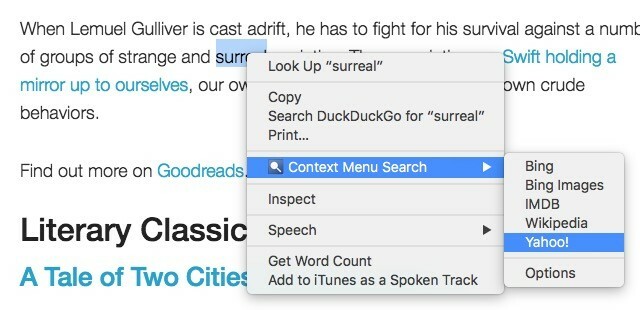
خيارات محرك البحث التي ترغب في رؤيتها في قائمة السياق وما إذا كنت تريد فتح نتائج البحث في علامة تبويب مركزة أو علامة تبويب خلفية متروك لك. اضغط على
خيارات الارتباط المدرج أدناه محركات البحث في قائمة السياق لإعداد محركات البحث المخصصة وتحديد تفضيلات سلوك علامة التبويب. يمكنك أيضًا فتح تفضيلات الإضافة بالانتقال إلى الكروم: // ملحقات والنقر على خيارات الارتباط ضمن بحث قائمة السياق.إذا كنت ترغب في تسليط الضوء على جميع مثيلات كلمة معينة على صفحة الويب ، والضرب Ctrl + F يعمل ، لكننا سنقدم لك شيئًا أفضل: Twinword Finder. مع هذا التمديد ، يمكنك إبراز أمثلة كلمات متعددة في لقطة واحدة; يتم تمييز كل كلمة بلون مختلف. لإظهار مربع البحث ، انقر على رمز شريط أدوات الإضافة.
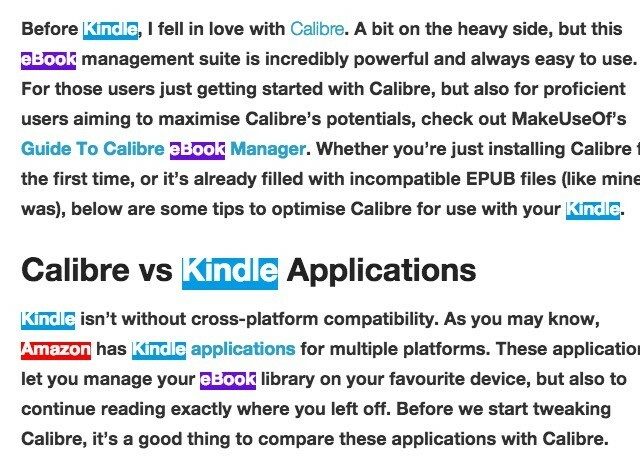
يمكن لـ Twinword Finder أيضًا تمييز المرادفات والكلمات الرئيسية الأخرى المتعلقة بكلمة البحث الرئيسية. كل ما عليك فعله هو ضرب أدخل في مربع بحث الإضافة. يسلط هذا الضوء على الفقرات ذات الصلة باللون الأصفر ويعطيك قائمة بالكلمات الرئيسية ذات الصلة على اليسار. انقر على أي من الكلمات الرئيسية المدرجة لتكبير كل مثيلاتها على الصفحة.
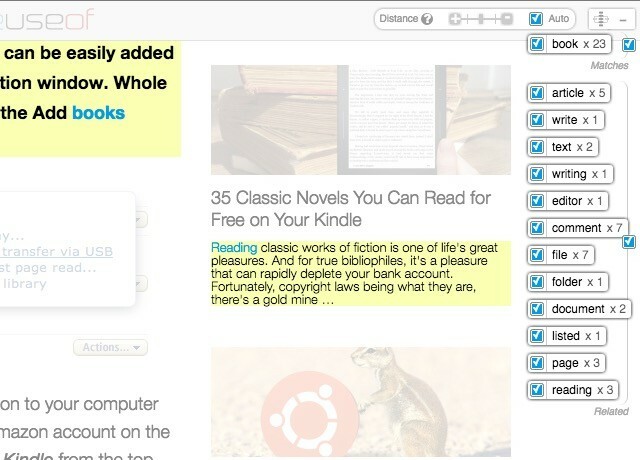
اختصار لوحة المفاتيح لـ Twinword Finder - Shift + Ctrl + F - ليس من الصعب تذكره. فقط أضف تحول مفتاح اختصار البحث المعتاد (Ctrl + F).
HoverCards
يمكن أن تساعدك HoverCards على تقليل حركة مرور علامات التبويب في Chrome. إنه يتيح لك معرفة ما وراء الروابط من عند موقع YouTube, رديت, انستغرام, تويتر, SoundCloudو Imgur في بطاقات منبثقة. لا حاجة لفتح علامات تبويب جديدة للتحقق من تلك الروابط ، مما يعني أقل فوضى علامة التبويب إدارة علامة التبويب الرئيسية في Chrome مع هذه الميزات المضمنةحان الوقت لإتقان إدارة علامات التبويب في Chrome. دعونا نرى ما هو ممكن دون تثبيت ملحق واحد. اقرأ أكثر . يمكنك حتى تشغيل مقاطع فيديو YouTube ضمن بطاقات التمرير.
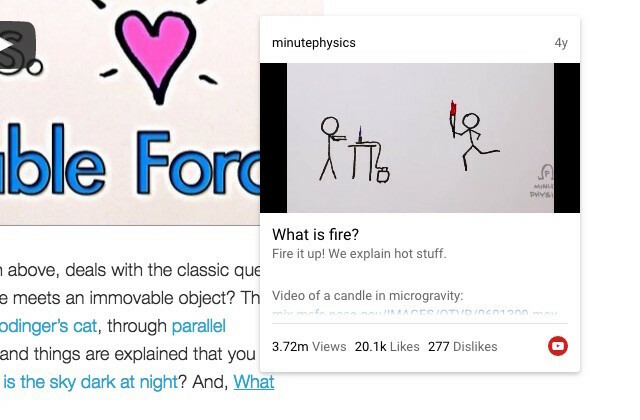
تأتي بطاقة التمرير لكل رابط مع انقر للمزيد الزر الذي يعرض معلومات أكثر صلة بهذا الرابط في نافذة منبثقة جديدة. على سبيل المثال ، إذا قمت بالنقر فوق هذا الزر عند عرض بطاقة التمرير لصورة Instagram ، فسترى تعليقات Instagram لهذه الصورة بالإضافة إلى أي ذكر لها على Reddit و Twitter.
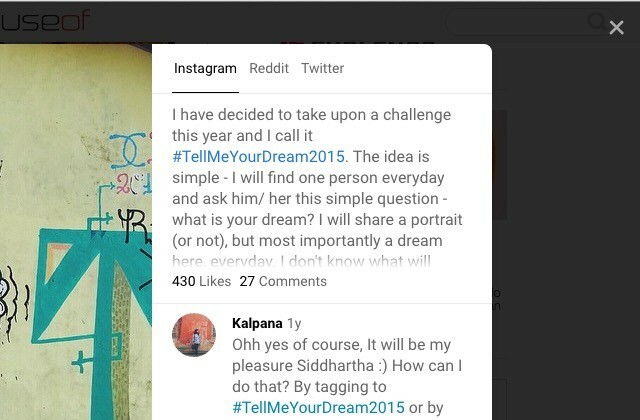
تعمل بطاقات التمرير أيضًا مع ملفات تعريف المستخدمين. في هذه الحالة انقر للمزيد يكشف زر آخر موجز لهذا الملف الشخصي في نافذة منبثقة.
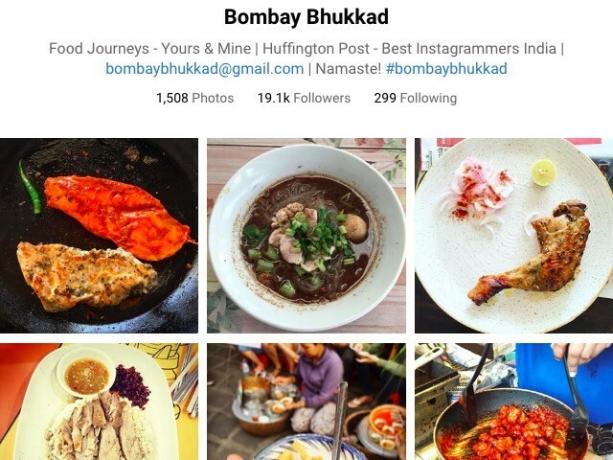
دفع المئات برامج Google Apps التعليمية في متناول يدك الآن مجانًا عبر إضافة Synergyse Chrome ، وكل ذلك بفضل استحواذ Google على التآزر.
كيف لي GoogleforEdu الحب ينمو؟ تستحوذ Google علىsynergyse والتدريب التفاعلي المضمن في Chrome مجانًا! @ ESCRegion20#txeduchat
- سوزان ف. ريفز (susanfreeves) 2 مايو 2016
بمجرد تثبيت إضافة Chrome وتسجيل الدخول إلى حسابك في Google ، ستتمكن من الوصول إلى وحدات التدريب الخاصة بالتطبيق من خلال رمز Synergyse في أعلى اليمين داخل أي تطبيق من تطبيقات Google. انقر على الرمز وسترى شريطًا جانبيًا بقائمة قابلة للطي من وحدات التدريب المتاحة لهذا التطبيق. يفتح كل رابط متداخل جلسة إرشادات توجهك عبر ميزات التطبيق ووظائفه.
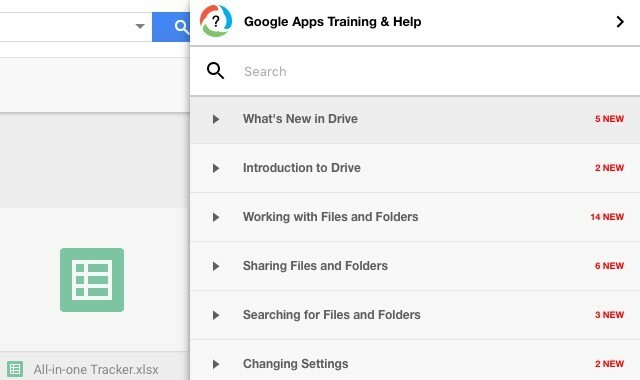
ما هو مفيد بشكل خاص حول تدريب Synergyse هو أنه يتم داخل التطبيق نفسه وهو تفاعلي. لذا ، على سبيل المثال ، إذا كان الدرس يتحدث عن زر شريط أدوات معين ، فإنه يبرز الزر داخل التطبيق ، ويخبرك بما يفعله الزر ، ويدعوك للنقر عليه.
متجر كروم الالكتروني يفيض مع ملحقات علامة تبويب جديدة 10 ملحقات جديدة أكثر إنتاجية لعلامة التبويب Google Chromeعندما تبدأ علامة تبويب جديدة في متصفح ، هل تتطلع إلى الذهاب إلى مكان ما أو تبحث عن معلومات قادمة لك؟ يحتوي Google Chrome على العديد من الإضافات لجعله منتجًا. اقرأ أكثر . Tabtics يكون واحدة منها ، لكنها تتجاوز تقديم علامات تبويب جديدة. يدفعك نحو يوم أكثر صحة وإنتاجية اخترق عاداتك اليومية باستخدام ملحقات Chrome الممتازة هذههل يمكنك استخدام ملحقات Chrome للالتزام بالروتين وبناء العادات؟ قم بإعداد متصفح Chrome الخاص بك مع هذه الإضافات المحددة وادخل في حلقة العادة. اقرأ أكثر عبر تذكيرات لطيفة مع كل علامة تبويب جديدة. يمكنك أيضًا دمج Tabtics مع فيتبيت أذا أردت.
نعم ، Tabtics يشبه إلى حد ما قوة الدفع، ولكن بينما يركز Momentum على المهام والإلهام ، يركز Tabtics على التغييرات الطفيفة التي يمكنك إجراؤها من أجل صحتك و إنتاجية. يذكرك بأشياء مثل إيقاف تشغيل الإشعارات كيفية إدارة إشعارات جهاز Chromebook بكفاءةيمكن أن تكون الإشعارات مفيدة للغاية - تأكد من عدم تفويت أي بريد إلكتروني أو رسالة أو تذكير. ومع ذلك ، غالبًا ما تغرق الأشياء المهمة في بحر من الإعلانات وتحديثات Pinterest غير المهمة. اقرأ أكثر باستخدام تدفق لتقليل إجهاد العين ، والتنزه. تحقق من هذه النصيحة التي قدمتها لي:
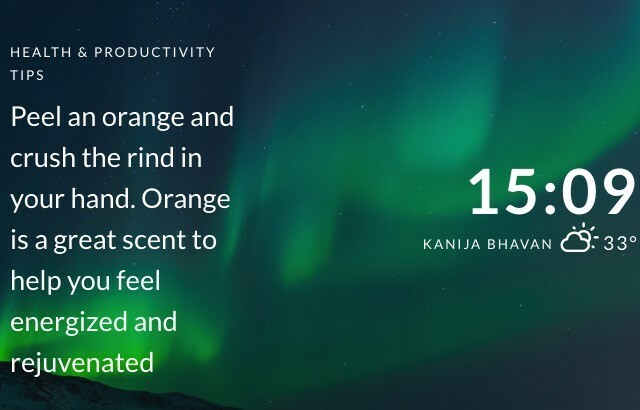
الوهم الوحيد الذي أملكه مع Tabtics هو أنه لا يعرض موقعي بدقة.
كم مرة اضطررت إلى حذف كلمات المرور وإعادة كتابتها لأنك ربما أخطأت في كتابة حرف أو حرفين؟ الكثير ، أليس كذلك؟ لست بحاجة إلى القيام بذلك بعد الآن. قم بتثبيت ShowPassword وستتمكن من ذلك راجع كلمة المرور التي كتبتها عن طريق تمرير الماوس فوق حقل كلمة المرور. عظيم لإصلاح الأخطاء المطبعية في كلمات المرور دون البدء من الصفر!
لتخصيص المشغل لعرض كلمة المرور ، انتقل إلى خيارات من القائمة المنسدلة لرمز شريط أدوات ShowPassword. هناك ، يمكنك الاختيار من بين أربعة خيارات: تمرير الماوس فوق ، والنقر المزدوج ، والتركيز ، والضغط على مفتاح Ctrl. يمكنك أيضًا تعديل المدة التي تظل فيها كلمة المرور مرئية.
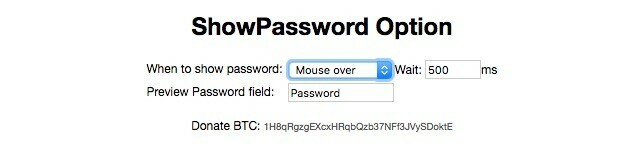
كم سيكلفك iPhone الجديد الذي تخطط لشرائه؟ ليس بالدولار أو بأي عملة أخرى ، بل بالساعات. نحن نسأل كم الوقت الذي ستقضيه في العمل 5 علامات على أنك تعمل بجد (وكيفية إصلاحها)هل تعانين من رغبة لا تشبع في العمل؟ فيما يلي بعض العلامات للتعرف على هذا المرض وكيف يمكنك التغلب عليه. اقرأ أكثر لكسب ما يعادل تكلفة iPhone.
الوقت هو المال هنا لإخبارك بذلك. إنه يحول الأسعار عبر الإنترنت إلى ساعات عمل على أساس أجر الساعة أو الدخل السنوي. ليس هناك الكثير لتكتشفه بمجرد تثبيت الامتداد. ستحصل على مطالبة بإدخال أجر الساعة لديك وحفظه. يمكنك إضافة نفقات متكررة إلى المزيج إذا كنت ترغب في ذلك.
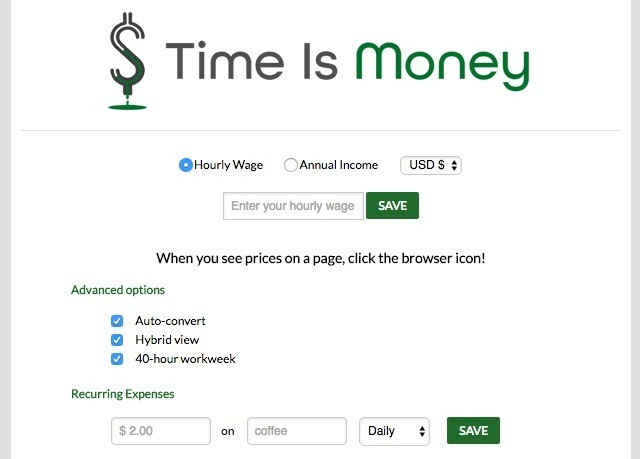
في المرة القادمة التي ترى فيها علامة سعر على الإنترنت ، بجوارها مباشرة سترى أيضًا عدد ساعات العمل التي تستحقها. يعطي منظورًا جديدًا تمامًا لكل من وقتك وأموالك ، أليس كذلك؟

Time Is Money يقوم بتحويل السعر إلى ساعات تلقائيًا. هذا إذا لم تقم بإلغاء تحديد المربع المجاور لـ تحويل تلقائي على ذلك خيارات الصفحة. إذا كان لديك ، فستحتاج إلى النقر على رمز شريط أدوات الإضافة لبدء التحويل في كل صفحة.
طبقة Sideplayer [لم تعد متوفرة]
Sideplayer هو مشغل عائم لمقاطع فيديو YouTube. الترجمة: يمكنك شاهد مقطع فيديو على YouTube في نافذة جانبية صغيرة دائمًا في المقدمة من أي صفحة ويب تستخدمها. هذا مفيد جدًا عندما تقول ، تعلم HTML تعلم HTML و CSS مع هذه البرامج التعليمية خطوة بخطوةهل لديك فضول حول HTML و CSS و JavaScript؟ إذا كنت تعتقد أن لديك موهبة لتعلم كيفية إنشاء مواقع الويب من البداية - إليك بعض الدروس الرائعة خطوة بخطوة تستحق المحاولة. اقرأ أكثر من برنامج تعليمي على YouTube ولا تريد التبديل ذهابًا وإيابًا بين محرر الشفرة عبر الإنترنت و YouTube أثناء التدريب.
يوتيوب "اللعب في Sideplayer" يغير قواعد اللعبة في يوم عملي. حسنًا... أيام العمل تلك عندما لا أكون في اجتماعات.
- ديريك براون (derekbrown) 25 يناير 2016
يضيف تثبيت Sideplayer أ العب في Sideplayer زر أسفل كل فيديو على موقع يوتيوب. انقر على هذا الزر عندما تقوم بتشغيل مقطع فيديو لتشغيله في نافذة منبثقة في أعلى اليمين. لا تتردد في تبديل علامات التبويب. سيتابعك تشغيل الفيديو عبرهم.
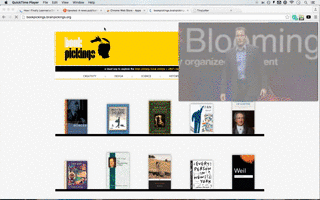
ملحوظة: أعد تشغيل Chrome بعد تثبيت Sideplayer. أيضًا ، انتظر حتى يتم تحميل صفحة YouTube تمامًا قبل إحضار Sideplayer. قد ترى رسالة خطأ خلاف ذلك.
ملحقات Chrome تفوز مرة أخرى!
سوق Chrome الإلكتروني عبارة عن حفرة لا نهاية لها من التطبيقات والإضافات والمظاهر. نشجعك على مواصلة استكشافه. أنت لا تعرف أبدًا الأحجار الكريمة التي ستمشي معها في أي يوم معين.
هل يمكنك مفاجأتنا بامتداد مفيد أو اثنين لم نتخيل وجودهما؟ نود أن نتفاجأ.
حقوق الصورة: تفاجأت امرأة شابة بواسطة avemario عبر Shutterstock
تدرب أكشاتا على الاختبار اليدوي والرسوم المتحركة وتصميم تجربة المستخدم قبل التركيز على التكنولوجيا والكتابة. جمع هذا بين اثنين من أنشطتها المفضلة - فهم الأنظمة وتبسيط المصطلحات. في MakeUseOf ، يكتب Akshata حول تحقيق أفضل أداء من أجهزة Apple الخاصة بك.


